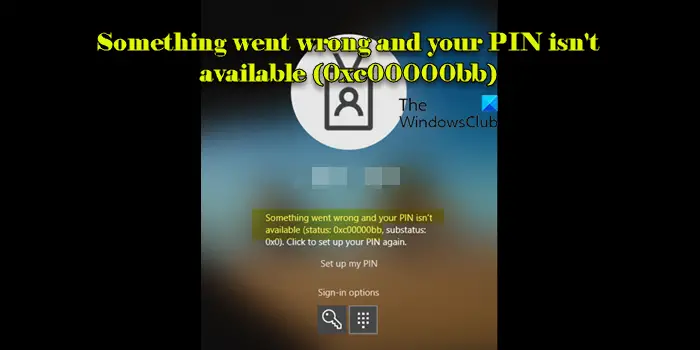Si vous rencontrez le message d’erreur «Une erreur s’est produite et votre code PIN n’est pas disponible‘ avec code d’état ‘0xc00000bb » sur votre PC Windows 11/10, lisez cet article pour savoir comment corriger l’erreur.
Lorsque vous essayez de vous connecter à votre appareil Windows 11/10 en utilisant un certificat ou une clé de confiance Windows Hello Entreprise (WHFB)le processus d’authentification peut échouer si le contrôleur de domaine ne peut pas valider le certificat du client, ce qui entraîne le message d’erreur suivant :
Vos informations d’identification n’ont pas pu être vérifiées
Le message ci-dessus est souvent accompagné d’un autre message d’erreur qui dit :
Une erreur s’est produite et votre code PIN n’est pas disponible (état : 0xc00000bb, sous-état : 0x0). Cliquez pour définir à nouveau votre code PIN.
Quelles sont les causes de l’erreur « Une erreur s’est produite et votre code PIN n’est pas disponible » avec le code d’état « 0xc00000bb » ?
Lors de l’utilisation de WHFB dans un environnement de domaine Windows, le processus d’authentification implique la validation d’un certificat que la machine cliente envoie au contrôleur de domaine. Le contrôleur de domaine doit vérifier que ce certificat est légitime et a été émis par une autorité de confiance. Autorité de certification (CA). Le contrôleur de domaine utilise son Centre de distribution de clés (KDC) service pour effectuer la validation. Au cours de la validation, le service KDC vérifie s’il peut trouver le certificat de l’autorité de certification émettrice dans une clé de registre spécifique appelée Magasin NTAuthqui est situé à :
HKLMSoftwareMicrosoftEnterpriseCertificatesNTAuthCertificates
Si le certificat CA est manquant dans ce magasin, le contrôleur de domaine ne peut pas faire confiance au certificat du client, ce qui entraîne des échecs d’authentification.
Une erreur s’est produite et votre code PIN n’est pas disponible (0xc00000bb)
Pour corriger le message d’erreur «Une erreur s’est produite et votre code PIN n’est pas disponible‘ avec code d’état « 0xc00000bb »« sous Windows 11/10, commencez par identifier le problème en suivant ces étapes :
Assurez-vous que l’appareil peut accéder aux ressources réseau nécessaires, y compris les contrôleurs de domaine, les autorités de certification et tous les points de terminaison AAD ou AD FS pertinents.
Ouvrir le Autorité de certification composant logiciel enfichable. Cliquez avec le bouton droit sur l’émetteur Serveur CA et sélectionnez Propriétés.
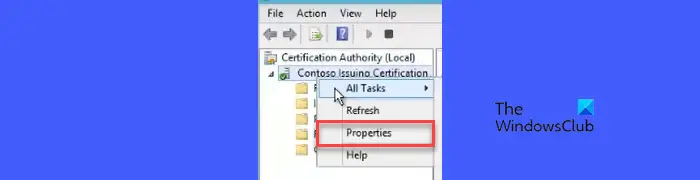
Dans le Général onglet, choisissez le certificat actuel si plusieurs certificats sont présents, puis sélectionnez Voir le certificat.
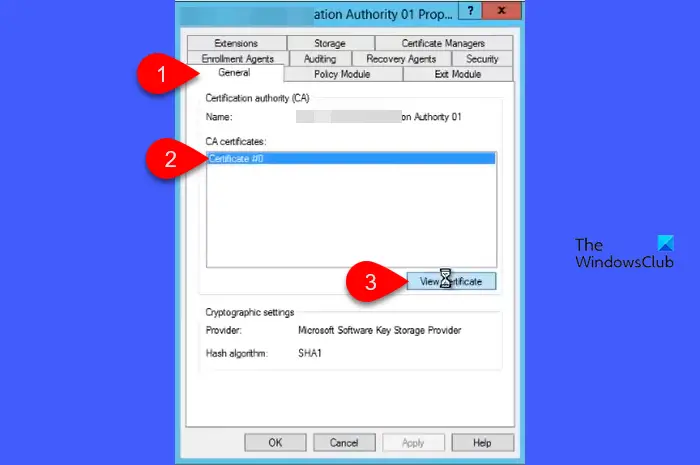
Aller à la Détails onglet et recherchez le Empreinte attribut. Notez l’empreinte numérique du certificat de l’autorité de certification émettrice.
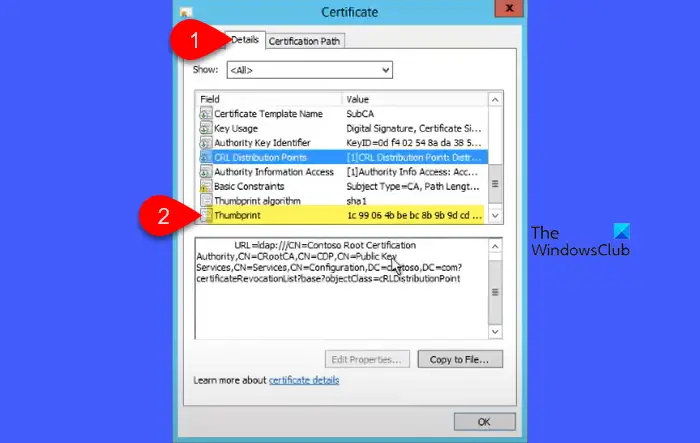
Sur le contrôleur de domaine, ouvrez le registre et accédez à :
HKLMSoftwareMicrosoftEnterpriseCertificatesNTAuthCertificates

Vérifiez si un dossier avec la valeur d’empreinte digitale existe sous cette clé de registre. Si ce n’est pas le cas, vous devez exporter le certificat CA et s’assurer qu’il est publié dans le magasin NTAuth sur les contrôleurs de domaine et les machines clientes pour résoudre le problème.
Note: Le Certificats d’entreprise La clé de registre représente un emplacement dans Active Directory où sont stockés les certificats approuvés. Lors d’une mise à jour de stratégie de groupe, ces certificats sont automatiquement importés dans le registre de tous les ordinateurs clients, serveurs membres et contrôleurs de domaine au sein de la forêt Active Directory. Cela garantit que tous les périphériques du domaine approuvent le même ensemble de certificats.
Résoudre un problème et votre code PIN n’est pas disponible (0xc00000bb)
Ouvrir le Autorité de certification composant logiciel enfichable > cliquez avec le bouton droit sur le serveur d’autorité de certification émetteur > sélectionnez Propriétés.
Dans le Général onglet, sélectionnez le certificat actuel (s’il existe plusieurs certificats), puis sélectionnez Voir le certificat.
Exporter le certificat à l’aide de l’ Copier dans un fichier option et enregistrez-la sous IssuingCA.cer.
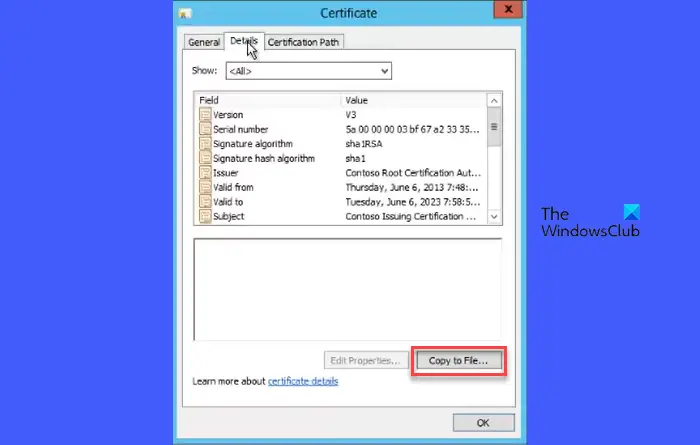
Connectez-vous avec vos informations d’identification d’administrateur d’entreprise sur le contrôleur de domaine et exécutez les commandes suivantes :
certutil -dspublish -f IssuingCA.cer NTAuthCA
certutil -enterprise -addstore NTAuth IssuingCA.cer
Courir gpupdate /force et vérifiez l’empreinte numérique de l’autorité de certification dans la clé de registre suivante :
HKLMSoftwareMicrosoftEnterpriseCertificatesNTAuthCertificates
Attendez que la réplication Active Directory soit terminée.
Courir gpupdate /force sur les ordinateurs clients pour garantir que l’empreinte numérique de l’autorité de certification est également créée sur les ordinateurs clients.
Si le problème persiste après avoir essayé les étapes ci-dessus, contactez le support Microsoft pour obtenir de l’aide.
C’est tout ! J’espère que cela aide.
Erreurs similaires:
Une erreur s’est produite et votre code PIN n’est pas disponible Code d’erreur 0xd000a002 | 0xc000006d | 0x80090011 | 0x80090027 | 0xd0000225.
Comment résoudre Quelque chose s’est produit et votre code PIN n’est pas disponible ?
Le message d’erreur « Quelque chose s’est produit et votre code PIN n’est pas disponible » sur Windows 11/10 indique généralement un problème avec la configuration du code PIN Windows Hello. Pour résoudre le problème, connectez-vous avec votre mot de passe en utilisant le lien « Options de connexion » sur l’écran de connexion, supprimez votre code PIN existant (ou supprimez le NGC (dossier), puis ajoutez un nouveau code PIN. Si vous ne vous souvenez pas du mot de passe, démarrez en mode sans échec avec invite de commande, activez le compte administrateur intégré, redémarrez votre ordinateur, connectez-vous à l’aide du compte administrateur intégré et voyez si vous pouvez réinitialiser le mot de passe de votre compte standard via Panneau de configuration > Comptes d’utilisateurs.
Lire: Corriger l’erreur PIN 0x80280013 sous Windows.
Pourquoi est-il indiqué que le code PIN n’est pas disponible ?
Le message « Votre code PIN n’est pas indisponible » indique généralement un problème avec la configuration de Windows Hello Entreprise (WHFB) ou la configuration du code PIN sur votre appareil, qui peut être causé par une configuration de code PIN corrompue, des paramètres incorrects, une corruption de profil ou des problèmes avec le module de plateforme sécurisée (TPM). Des problèmes avec les paramètres ou les certificats de Windows Hello Entreprise peuvent entraîner des erreurs liées au code PIN si le système ne peut pas valider le code PIN avec le certificat associé.